Oh, gaano minsan ang ganda ng pagkakasunud-sunod ng video na kasama nito o ng kantang iyon. Bilang isang patakaran, ito ay tinatawag na isang "clip", at madalas ito ang inangkop na kanta na gusto ng mga tagapakinig at tagahanga ng mga musikero higit pa sa bersyon ng studio o radyo. Ngunit paano kung hindi mo matagpuan nang eksakto kung ano ang tunog sa video kahit saan? Pagkatapos ng lahat, hindi ito ipe-play sa radyo, sa Internet malayo rin ito sa isang katotohanan na mahahanap ito. Ano pa ang dapat gawin? Gupitin ang kanta mula sa clip mismo.
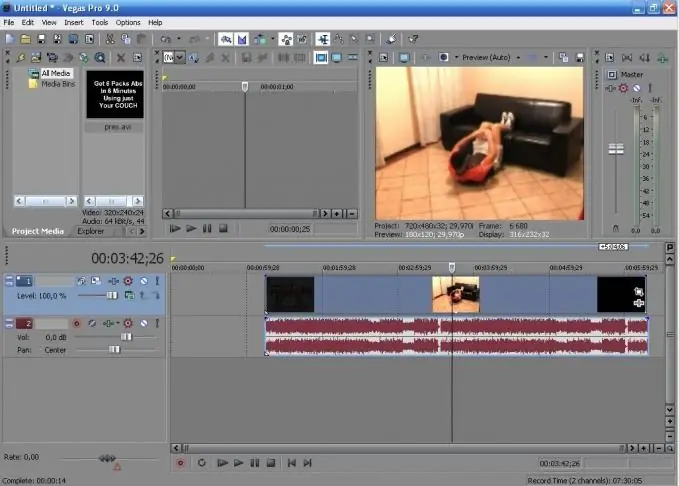
Panuto
Hakbang 1
Huwag matakot, walang mali diyan. Matagal nang nawala ang mga araw kung saan, upang maputol ang isang bagay mula sa kung saan, kinakailangan na mag-stock sa isang talim, isang magnifying glass at pandikit. Salamat sa modernong teknolohiya, ang ating mundo ay naging halos ganap na digital, na ginagawang mas madali ang aming buhay.
Hakbang 2
Kaya, magpatuloy tayo sa interbensyon na "kirurhiko" sa personal na buhay ng clip. Para sa mga ito kailangan namin ang programa ng Sony Vegas - isang lubos na maginhawang bagay para sa mga naturang operasyon. Sa pamamagitan ng kanyang sarili, ang program na ito ay maaaring gumanap ng halos anumang pagkilos patungkol sa video, at marami sa kung ano ang alalahanin ang tunog.
Hakbang 3
Una, buksan ang window ng programa. Kung bukas ito sa buong screen, mas mahusay na bawasan ito sa laki ng isang katlo ng dating nasasakop na espasyo. Kapag ang isyu sa laki ay nalutas, pagkatapos ay nilalayon namin ang mga kurso sa nais na clip, pindutin ang kaliwang pindutan ng mouse at i-drag ang file ng video mula sa folder sa desktop sa window ng programa. Iyon ang dahilan kung bakit namin ito binawasan.
Hakbang 4
Kapag nakumpleto ang pamamaraan sa paglipat, ang window ng programa ay maaaring ibalik sa orihinal na view - buong screen. Magiging mas maginhawa ito.
Hakbang 5
Kaya, kung ano ang mayroon kami - dalawang mga track (ang isa ay may video, ang isa ay may audio). Kung pinindot mo ang play key, pagkatapos ay sa parehong mga track nang sabay-sabay magsisimula ang paggalaw ng mga guhitan, na tumutukoy sa lumipas na oras ng clip. Ngunit dahil interesado lamang kami sa audio file, bibigyan namin ito ng pansin.
Hakbang 6
Piliin ang track na naglalaman ng tunog, kopyahin ito, pagkatapos ay tanggalin ang lahat ng impormasyon na nilalaman sa bukas na window. Pagkatapos ay lumikha kami ng isang bagong track, ipasok ang napiling file, i-save ito sa format ng mp3, magtalaga ng anumang pangalan na gusto mo - at tangkilikin ang resulta ng aming trabaho.






